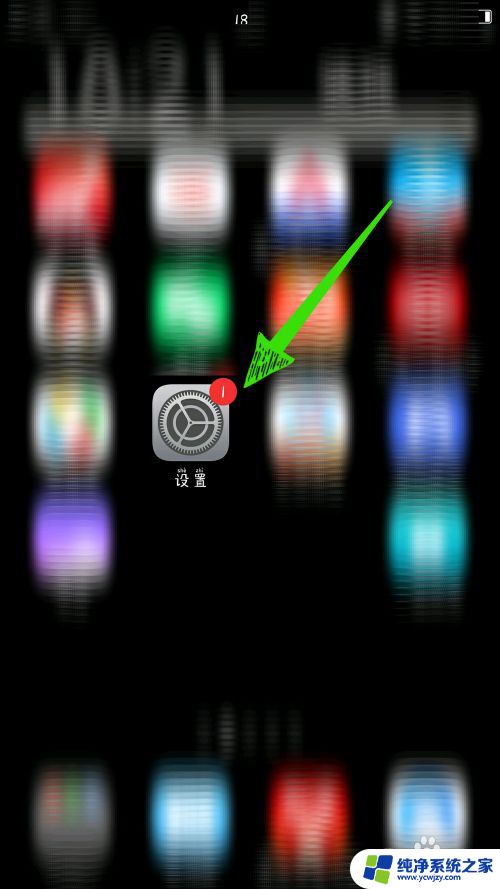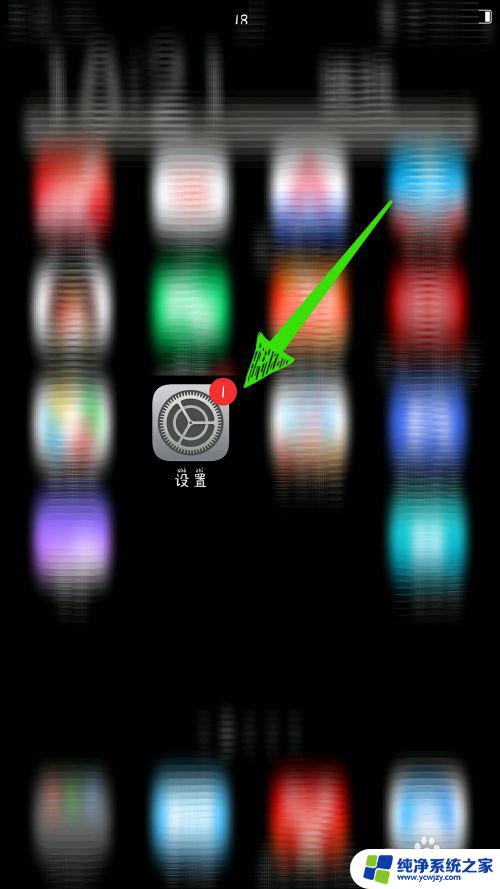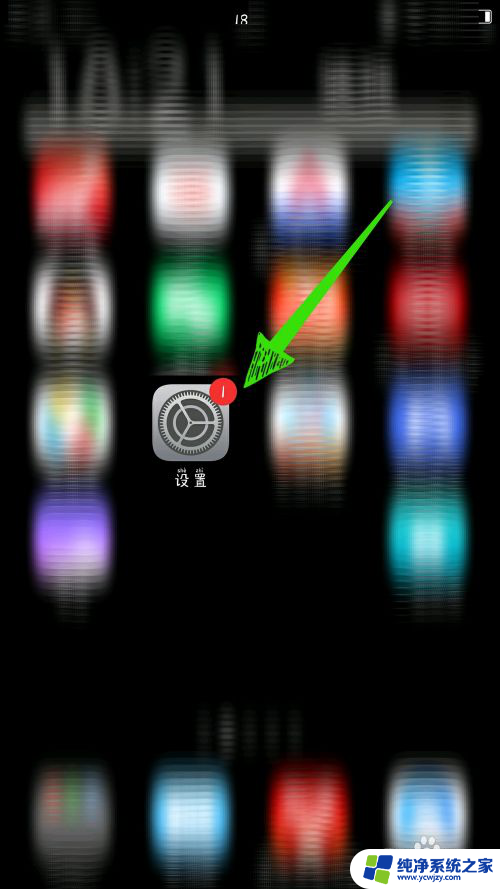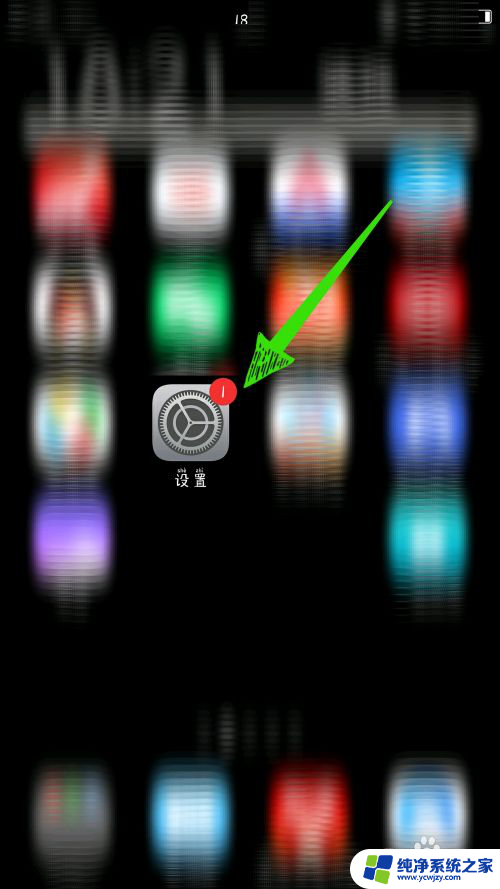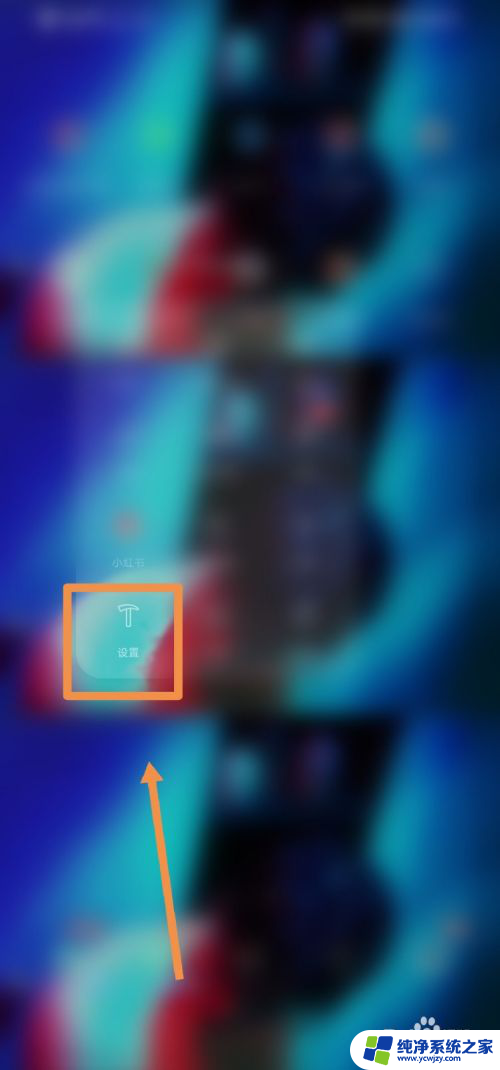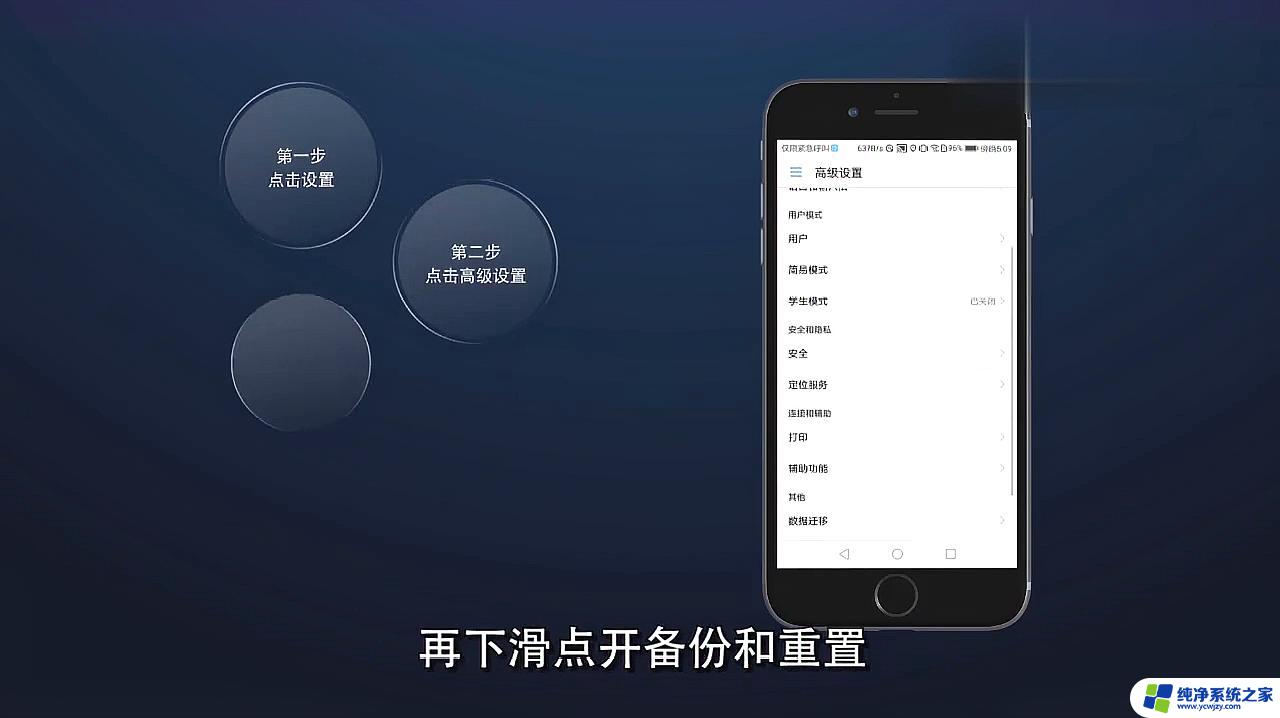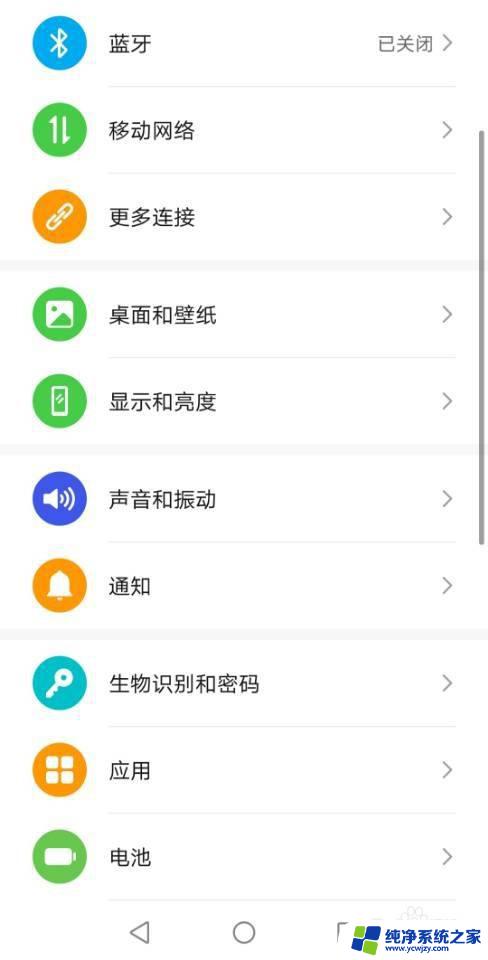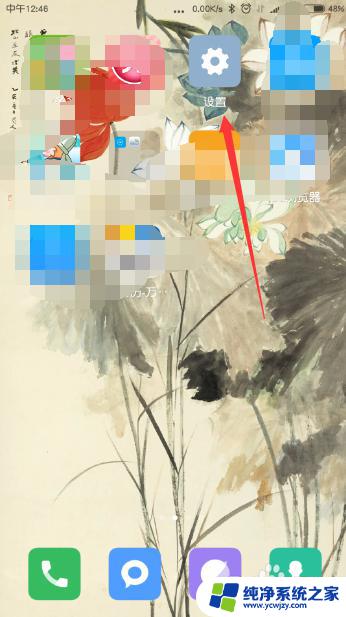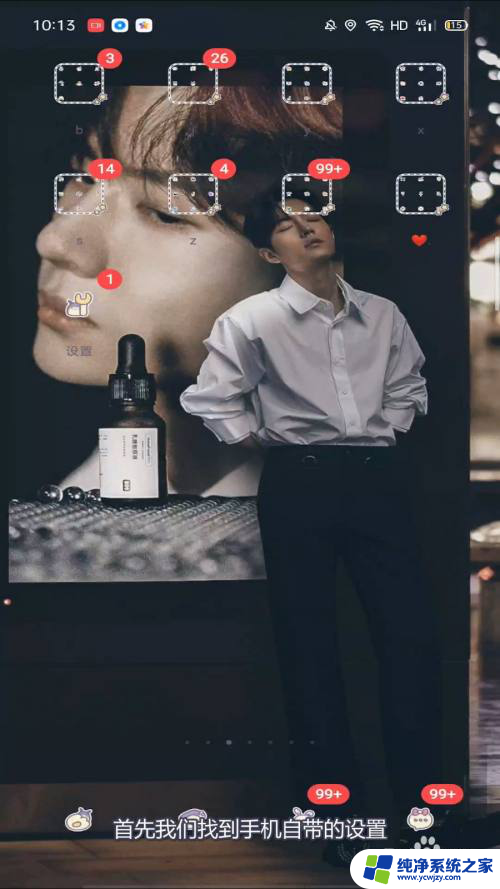vivo怎么恢复出厂设置在哪里 如何在vivo手机上恢复出厂设置
vivo手机作为一款备受欢迎的智能手机品牌,用户们可能会遇到一些问题,比如需要恢复出厂设置,vivo手机如何恢复出厂设置呢?在vivo手机上进行恢复出厂设置的步骤是什么呢?在这篇文章中我们将为大家详细介绍vivo手机的恢复出厂设置方法,帮助大家解决疑惑,让手机恢复到出厂状态,以获得更好的使用体验。无论是出于个人需求还是出于维修目的,了解vivo手机的恢复出厂设置方法都是非常有用的。接下来让我们一起来了解吧。
操作方法:
1.第一步:点击“齿轮”图标打开手机设置。
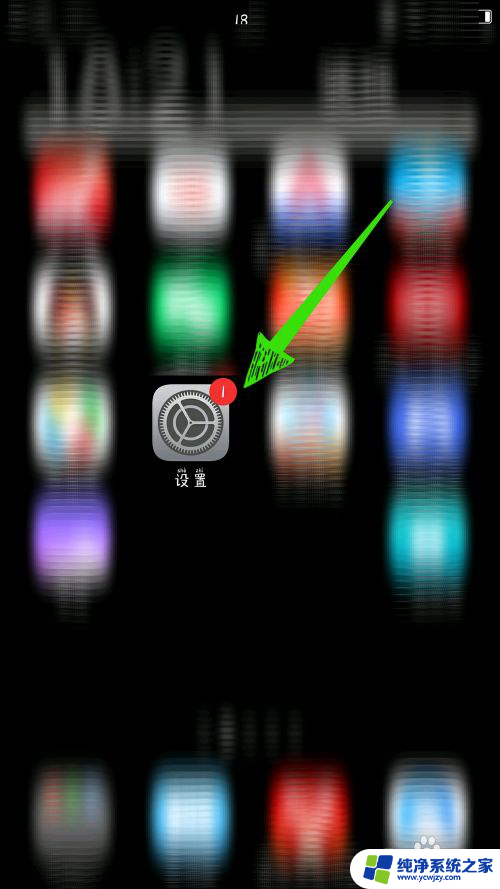
2.第二步:在设置中找到“更多设置”。
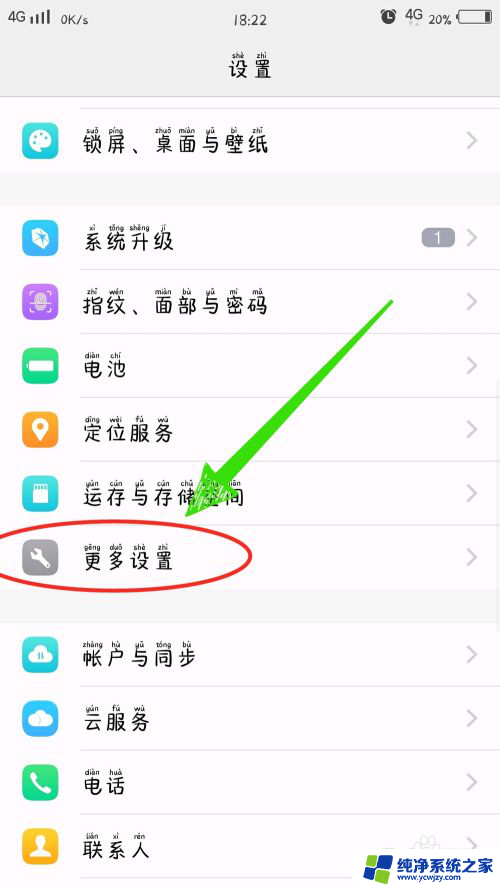
3.第三步:在更多设置中找到“恢复出厂设置”。
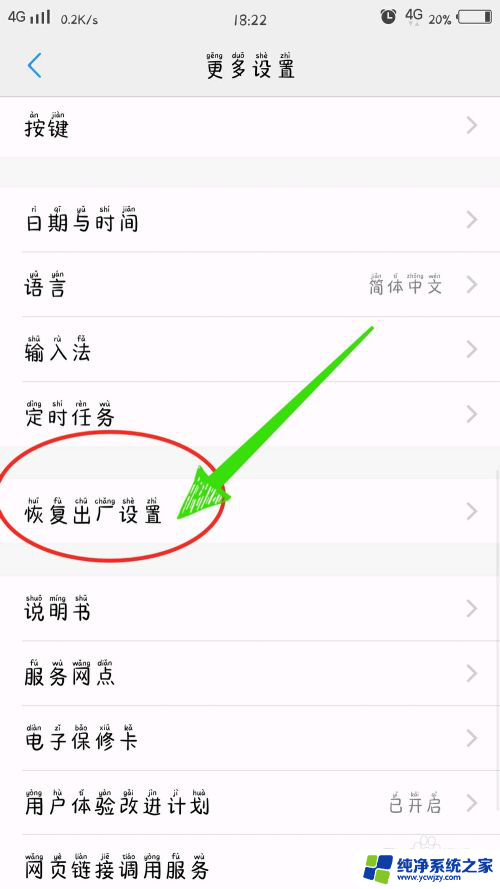
4.第四步:点击恢复出厂设置,在恢复出厂设置中。点击“还原所有设置”。
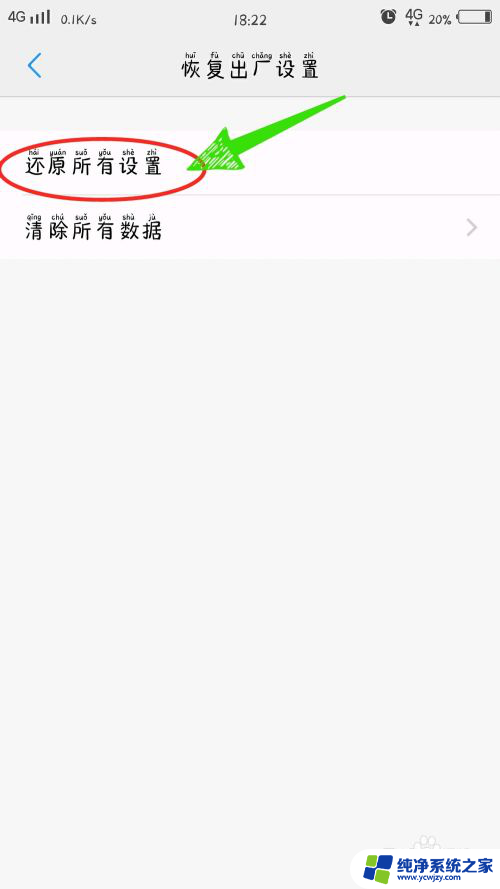
5.第五步:绘制解锁图案,清除所有手机设置(还原所有设置不会删除任何数据。只会改变设置参数)。
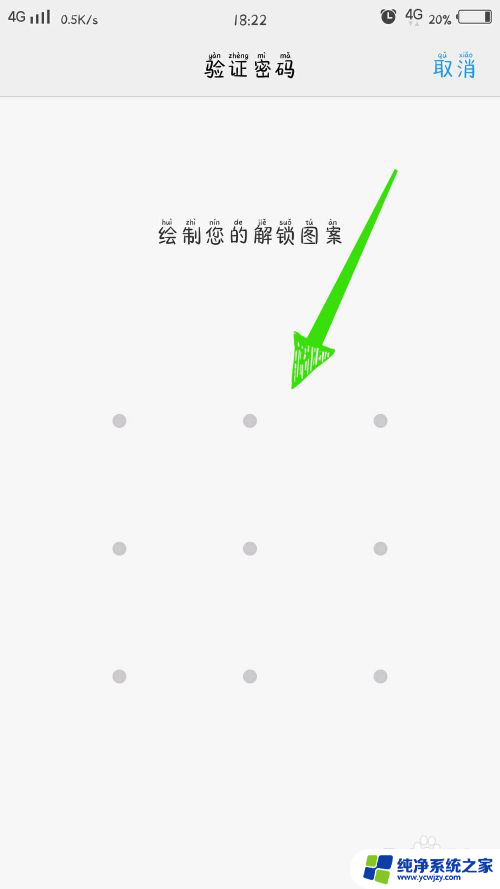
6.第六步:点击“清除所有数据”。
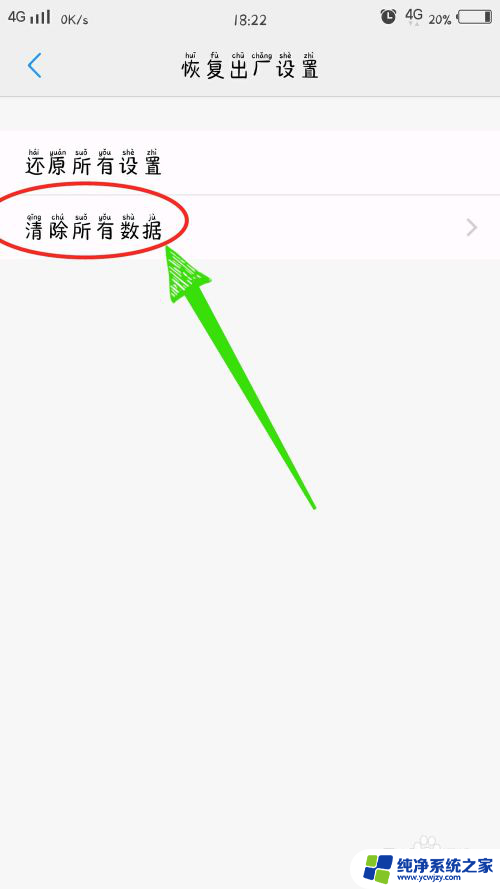
7.第七步:点击“格式化手机存储”,点击“重置手机”。
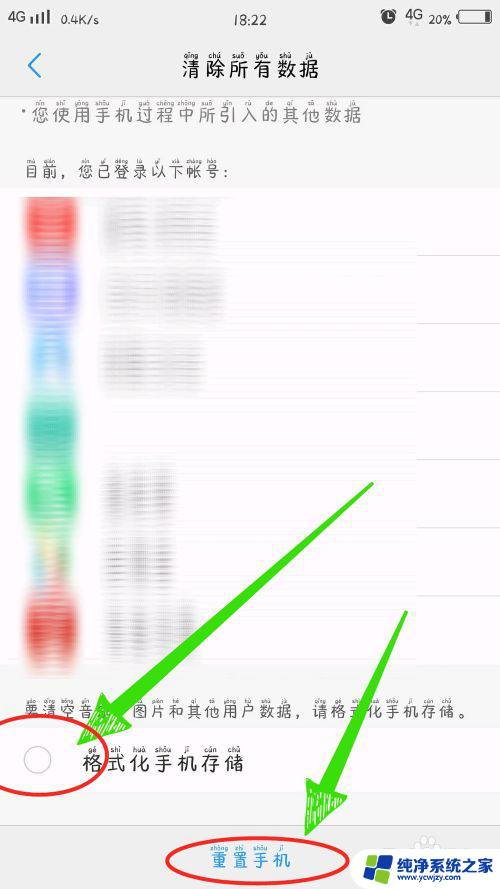
8.第八步:输入vivo账户密码,点击“清除全部内容”。恢复出厂设置操作完成。(清除所有数据会删除所有软件及数据)。
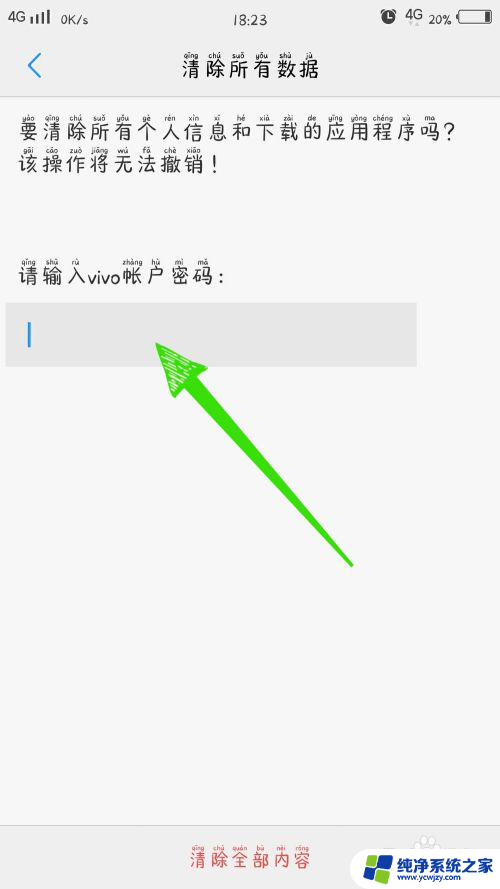
以上就是vivo怎么恢复出厂设置在哪里的全部内容,如果你遇到了这种情况,不妨尝试以上方法来解决,希望对大家有所帮助。